Содержание
- 2. Оболочка Windows PowerShell (предварительно она была названа Monad) была задумана разработчиками Microsoft как более мощная среда
- 3. Для достижения цели были решены следующие задачи Обеспечение прямого доступа из командной строки к объектам COM,
- 4. Обеспечение возможности расширения встроенного набора команд. Внутренние команды PowerShell могут дополняться командами, создаваемыми пользователем. При этом
- 5. При создании PowerShell разработчики решили воспользоваться унифицированной объектной моделью .NET. Данный выбор был сделан по нескольким
- 6. Объектная модель .NET позволяет PowerShell напрямую использовать функциональность различных библиотек, являющихся частью платформы .NET. Пример. Чтобы
- 7. Первый тип – командлеты (cmdlet). Этот термин используется только внутри PowerShell. Командлет представляет собой класс .NET,
- 8. Следующий тип команд – функции. Функция – это блок кода на языке PowerShell, имеющий название и
- 9. Сценарий – это блок кода на языке PowerShell, хранящийся во внешнем файле с расширением ps1. Анализ
- 10. Последний тип команд – внешние исполняемые файлы, которые выполняются обычным образом операционной системой. Оболочка командной строки
- 11. Каждый из них разрабатывается для решения одной, узкой задачи. Работа с командлетами становится по-настоящему эффективной при
- 12. В общем случае синтаксис командлетов имеет следующую структуру: имя_командлета –параметр1 –параметр2 аргумент1 аргумент2 Здесь параметр1 –
- 13. Автоматическое завершение команд Псевдонимы команд Оболочка командной строки Windows PowerShell Упрощенный доступ к командлетам
- 14. Краткую справку по одному командлету можно получить с помощью параметра ? (вопросительный знак), указанного после имени
- 15. Конвейер в PowerShell – это последовательность команд, разделенных между собой знаком | (вертикальная черта). Каждая команда
- 16. Для анализа структуры объекта, возвращаемого определенной командой, проще всего направить этот объект по конвейеру на командлет
- 17. В PowerShell поддерживается возможность фильтрации объектов в конвейере, т.е. удаление из конвейера объектов, не удовлетворяющих определенному
- 18. В блоках сценариев командлета Where-Object для обращения к текущему объекту конвейера и извлечения нужных свойств этого
- 19. Оболочка командной строки Windows PowerShell
- 20. Оболочка командной строки Windows PowerShell
- 21. Сортировка элементов конвейера – еще одна операция, которая часто применяется при конвейерной обработке объектов. Данную операцию
- 22. В оболочке PowerShell имеются несколько командлетов, с помощью которых можно управлять выводом данных. Эти командлеты начинаются
- 23. Сохранение данных в файл Командлет Out-File позволяет направить выводимые данные вместо окна консоли в текстовый файл.
- 24. В PowerShell имеется командлет New-Object, позволяющий создавать экземпляры внешних COM-объектов (в частности, можно обращаться к объектам
- 25. Оболочка PowerShell поддерживает работу с переменными, которые, по сути, являются именованными объектами. В переменной можно сохранить
- 26. Создаем экземпляр главного объекта сервера автоматизации Microsoft Word, который имеет программный идентификатор "Word.Application", и сохраняем ссылку
- 27. В .NET имеются классы, экземпляры которых нельзя создать с помощью командлета New-Object. Такие классы называются статическими,
- 29. Скачать презентацию
 М.А.Осоргин Пенсне
М.А.Осоргин Пенсне Технологическое присоединение к электрическим сетям
Технологическое присоединение к электрическим сетям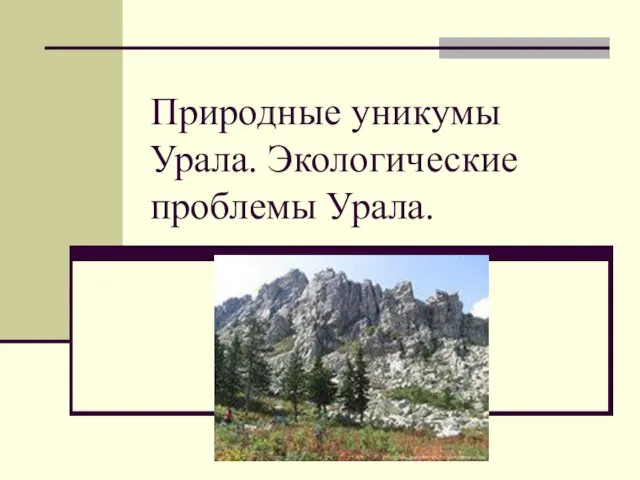 Природные уникумы Урала. Экологические проблемы Урала
Природные уникумы Урала. Экологические проблемы Урала Оборудование кондитерского цеха
Оборудование кондитерского цеха Электрооборудование карьерного экскаватора ЭКГ-10
Электрооборудование карьерного экскаватора ЭКГ-10 Проект Наши имена
Проект Наши имена Содружественное косоглазие: этиология, патогенез, диагностика и лечение
Содружественное косоглазие: этиология, патогенез, диагностика и лечение Неорганические вещества в составе клетки
Неорганические вещества в составе клетки Операции на желудке
Операции на желудке 0 (12 files merged)
0 (12 files merged) Проекты АЭС с ВВЭР Российские реакторы 3-го поколения
Проекты АЭС с ВВЭР Российские реакторы 3-го поколения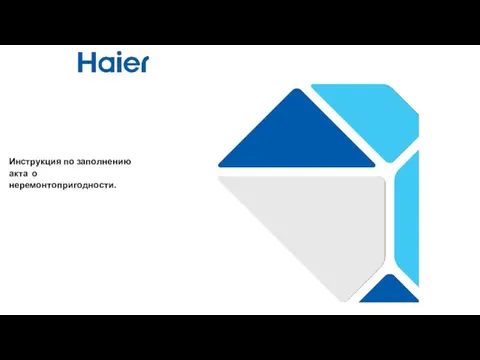 Инструкция по заполнению акта о неремонтопригодности
Инструкция по заполнению акта о неремонтопригодности презентация к классному часу Все, чем я горжусь
презентация к классному часу Все, чем я горжусь Святые места Кубани
Святые места Кубани Дикие животные
Дикие животные Уникальный тур по Центральной России. В гостях у сказки на Ласточке!
Уникальный тур по Центральной России. В гостях у сказки на Ласточке! Роль машинобудування в сучасному світі
Роль машинобудування в сучасному світі Кухонная посуда
Кухонная посуда Поліметилметакрилат
Поліметилметакрилат Этиология, патогенез, диагностика, принципы лечения и профилактики болезней твердых тканей зубов некариозного поражения
Этиология, патогенез, диагностика, принципы лечения и профилактики болезней твердых тканей зубов некариозного поражения Филиал ФГБУ ФКП Росреестра - ВЦТО Казань
Филиал ФГБУ ФКП Росреестра - ВЦТО Казань Структура МООО РСО
Структура МООО РСО Открытка Цветы в стакане
Открытка Цветы в стакане Психологические условия эффективности социально-культурного воздействия
Психологические условия эффективности социально-культурного воздействия Пример презентации Б-П
Пример презентации Б-П обследование звукопроизношения и фонетико-фонематической стороны речи
обследование звукопроизношения и фонетико-фонематической стороны речи Психология здоровья личности. Тема 8
Психология здоровья личности. Тема 8 Роль лесной промышленности в экономике РФ. Операции технологического процесса. Системы машин на лесозаготовках
Роль лесной промышленности в экономике РФ. Операции технологического процесса. Системы машин на лесозаготовках